Како уклонити дупликате слајдова у ПоверПоинту
Мајкрософт Офис Мицрософт поверпоинт Упориште канцеларија Јунак / / June 09, 2023

Објављено

Да ли је ваша презентација пуна непотребних дупликата слајдова? Сазнајте како да уклоните дупликате слајдова у ПоверПоинт-у користећи овај водич.
Пролазите кроз ПоверПоинт презентацију. Притиснете тастер да бисте прешли на следећи слајд, али слика се не мења. Или је ваша тастатура изабрала тачан тренутак да престане да ради, или имате дупликат слајда. Када сте притиснули тастер, ваша презентација је прешла на следећи слајд, али је тај слајд био идентичан претходном.
Ово је само један проблем који дуплирани слајдови могу изазвати у вашим ПоверПоинт презентацијама. Ако имате нежељене дупликате, пожелећете да их се решите како бисте своју презентацију одржали што је могуће штедљивијом.
Ево како да уклоните дупликате слајдова у ПоверПоинт-у.
Како пронаћи дупликате слајдова у ПоверПоинту
Ако у презентацији имате само неколико дупликата слајдова, прилично их је једноставно пронаћи. Међутим, шта ако имате велику презентацију са стотинама слајдова? Можда сте спојили неке презентације у једну и на крају добили велики број непотребних дупликата.
Нажалост, не постоји изворни начин за лоцирање дупликата слајдова у ПоверПоинт-у. Једина опција коју имате је да их лоцирате ручно визуелним прегледом. Међутим, постоје начини да се убрза процес, као што је одабир најбољег приказа за тражење дупликата слајдова и брисање више слајдова истовремено.
Како погледати више слајдова у ПоверПоинту
Избор правог приказа може знатно олакшати уочавање дупликата слајдова у вашој презентацији. Окно за преглед слајдова са леве стране екрана је корисно, али ће истовремено приказати само неколико слајдова. Приказ Слиде Сортер вам омогућава да користите више простора на екрану да бисте видели све своје слајдове, тако да можете да прегледате више одједном.
Да бисте видели слајдове у приказу Слиде Сортер у ПоверПоинт-у:
- Отворите презентацију која садржи ваше слајдове.
- Кликните Поглед мени.
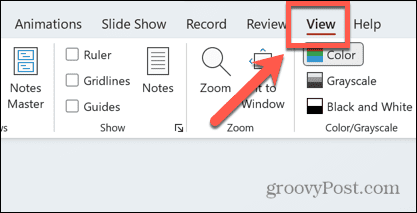
- Изаберите Слиде Сортер са траке.
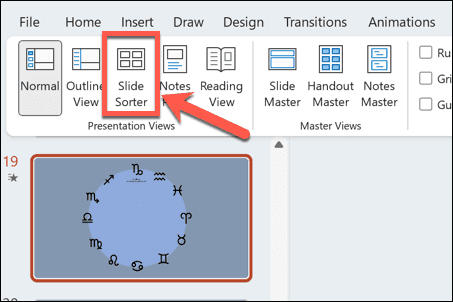
- Видећете своје слајдове раширене по целом екрану.
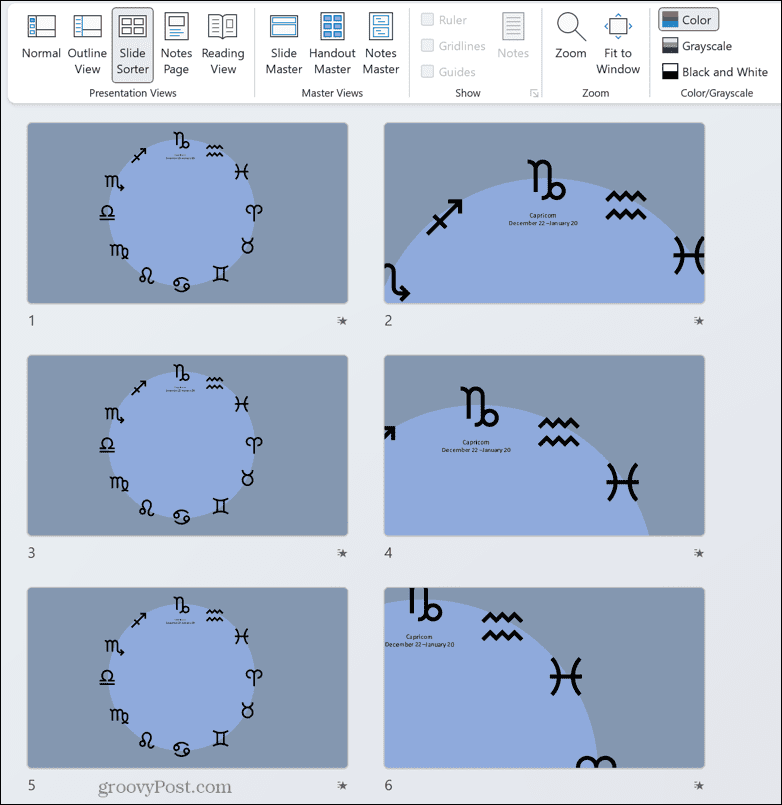
- Да бисте видели више својих слајдова одједном, превуците Зоом клизач на дну екрана лево.
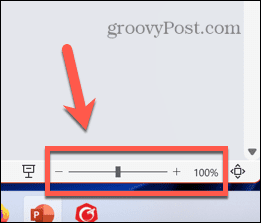
- Поставите га тако да можете одједном да ставите више слајдова на екран, али и даље можете да одредите који су дупликати.
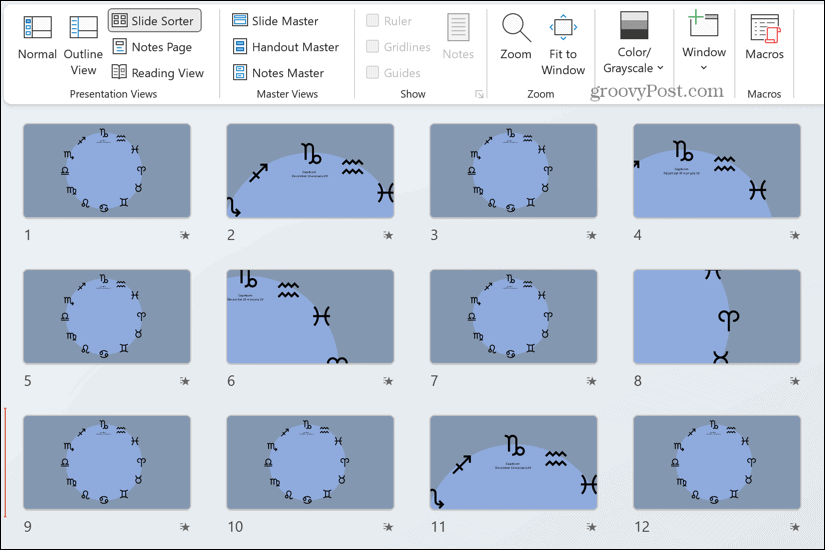
- Претражите слајдове и потражите све дупликате које можете пронаћи.
Како избрисати слајдове у ПоверПоинт-у
Када пронађете дупликате датотека у својој ПоверПоинт презентацији, желећете да их избришете. Можете избрисати један по један слајд или ако сте пронашли више дупликата, можете их одабрати и избрисати све одједном.
Да бисте избрисали један слајд у ПоверПоинт-у:
- Изаберите слајд који желите да избришете.
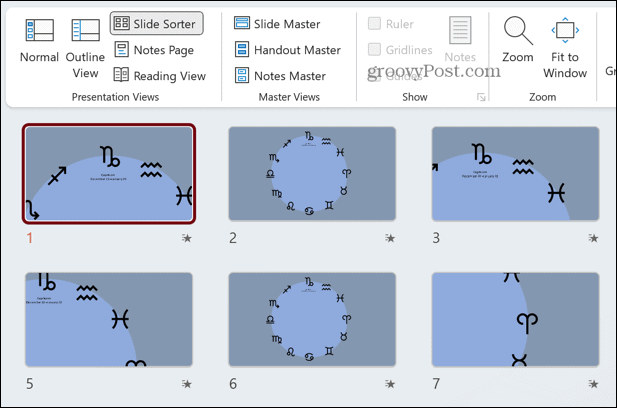
- Притисните Бацкспаце или Избриши.
- Алтернативно, можете да кликнете десним тастером миша на слајд који желите да избришете и изаберете Избриши слајд.
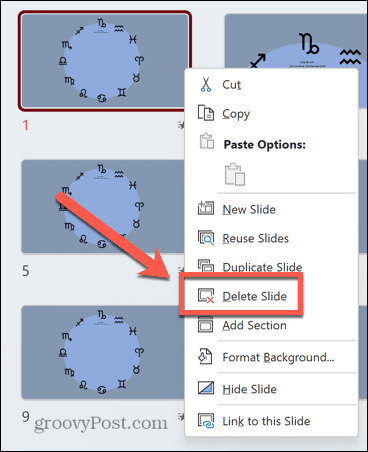
- Слајд је обрисан.
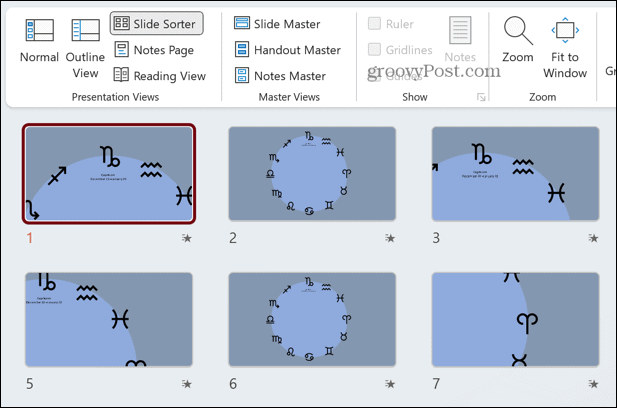
Да бисте избрисали више слајдова у ПоверПоинт-у:
- Изаберите први слајд који желите да избришете.
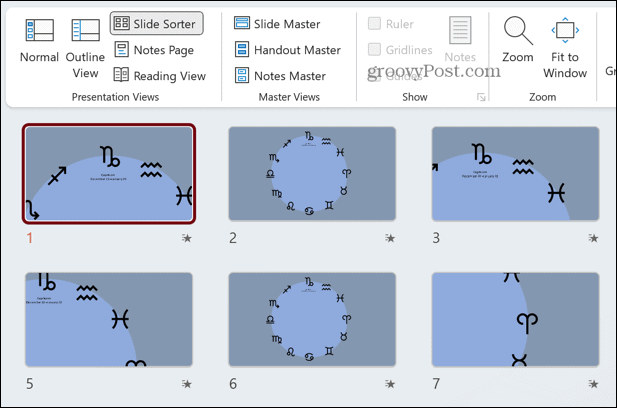
- Држите притиснуто Цтрл кључ (или Цмд тастер на Мац рачунару) и држите га притиснутим док бирате друге слајдове које желите да избришете.
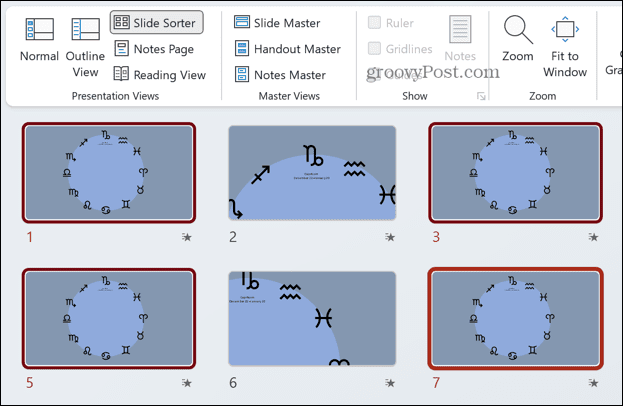
- Када изаберете све слајдове које желите да избришете, притисните Бацкспаце или Избриши.
- Алтернативно, кликните десним тастером миша на један од изабраних слајдова и кликните Избриши слајд.
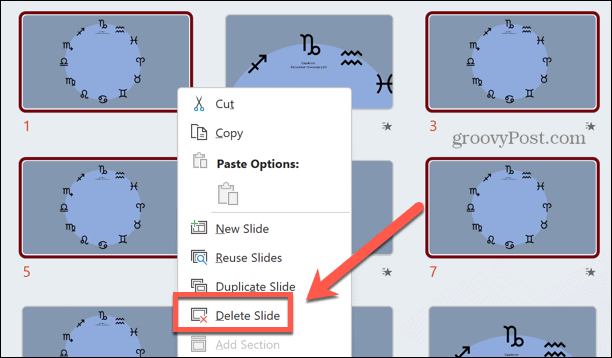
- Слајдови ће бити избрисани.
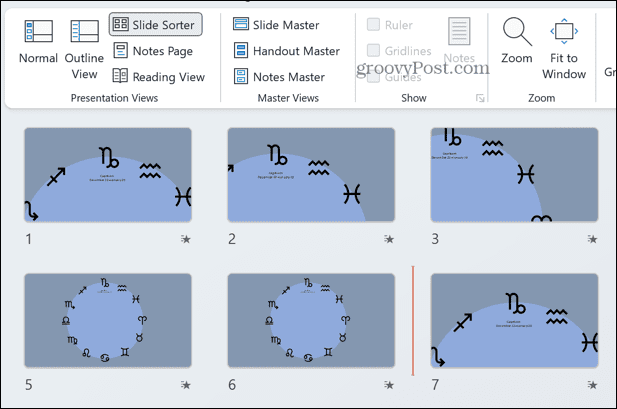
Креирајте боље ПоверПоинт презентације
Учење како да уклоните дупликате слајдова у ПоверПоинт-у омогућава вам да се ослободите свих непотребних слајдова које можете пронаћи у својој презентацији. Нажалост, не постоји брз и лак начин да се то уради. Ваша једина опција је да претражите слајдове и избришете све дупликате које пронађете.
Постоји много других корисних ПоверПоинт трикова које можете научити како би ваше презентације биле још боље. Можете замутите слике у ПоверПоинт-у да направите ефикасне позадине које одговарају теми вашег садржаја у првом плану. Можете користите анимације у својим ПоверПоинт презентацијама да додате мало поп на своје слајдове. И чак можете креирајте дијаграм тока у ПоверПоинт-у у само неколико корака.



